¿Cómo insertar automáticamente el mismo texto en varias ubicaciones en un documento de Word?
Supongamos que hay una cadena de texto que usa con frecuencia y que le gustaría insertar en varias ubicaciones de ese documento de Word. Escribirlo una y otra vez manualmente puede perder mucho tiempo. ¿Existen métodos rápidos y buenos para repetir la cadena de texto especificada en el documento en cualquier lugar? En este artículo, presentaré algunos métodos útiles para resolver este problema en Word.
Inserte automáticamente el mismo texto en varias ubicaciones con la función de marcador
Inserte automáticamente el mismo texto en múltiples ubicaciones con Kutools para Word
Inserte automáticamente el mismo texto en varias ubicaciones con la función de marcador
Para insertar una cadena de texto que usó con frecuencia en varias ubicaciones de un documento de Word, puede insertar un marcador y luego crear una referencia cruzada para insertarlo en cualquier lugar, haga lo siguiente:
1. Seleccione la cadena de texto que desea insertar varias veces y luego haga clic en recuadro > Bookmark, ver captura de pantalla:

2. En la Bookmark cuadro de diálogo, escriba un nombre para este texto en el Nombre del marcador cuadro, y luego haga clic Añada botón, ver captura de pantalla:

3. Luego, vaya a la ubicación donde necesita insertar esta cadena de texto y luego haga clic en Referencias > Referencia cruzada, ver captura de pantalla:

4. En la Referencia cruzada caja de diálogo:
(1.) Elija Bookmark del desplegable Tipo de referencia la lista desplegable;
(2.) Seleccione Marcar texto Opción de la Insertar referencia a desplegable;
(3.) En el Para que marcador cuadro de lista, seleccione el nombre del marcador que acaba de insertar;
(4.) Y luego, haga clic en recuadro para insertarlo

5. Puede colocar el cursor en cualquier lugar y hacer clic recuadro para insertar la cadena de texto sin cerrar el cuadro de diálogo.
Note: Si se cambia la cadena de texto original, solo necesita seleccionar todo el contenido del documento y luego presionar F9 clave para actualizar todos los campos del documento.
Inserte automáticamente el mismo texto en múltiples ubicaciones con Kutools para Word
Si tiene Kutools for Word, Con su Texto automático función, puede insertar la cadena de texto en la Texto automático panel, luego inserte el texto del Texto automático panel al archivo de Word en cualquier lugar en cualquier momento.
| Kutools for Word : con más de 100 prácticos complementos de Word, prueba gratuita y sin límite en 60 días. |
Después de instalar Kutools for Word, haz lo siguiente:
1. Seleccione la cadena de texto que desea repetir y luego haga clic en Kutools > Texto automático, ver captura de pantalla:

2. En la Texto automático panel, haga clic en  e ingrese un nombre y especifique la categoría para este texto como se muestra en la siguiente captura de pantalla:
e ingrese un nombre y especifique la categoría para este texto como se muestra en la siguiente captura de pantalla:

3. Luego, haz clic Añada para agregar la cadena de texto en el Texto automático cristal. Ahora, solo necesita colocar el cursor en la ubicación donde desea insertar este texto y luego hacer clic en el cuadro de cadena de texto en el Texto automático panel para insertarlo. Ver captura de pantalla:

Consejo: Si solo desea insertar el texto como texto sin formato o imagen, haga clic en la flecha del cuadro de cadena de texto y elija el tipo que necesite.
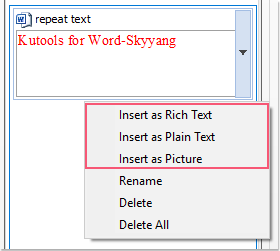
¡Haga clic para descargar Kutools para Word y una prueba gratuita ahora!
Las mejores herramientas de productividad de oficina
Kutools for Word - Mejore su experiencia con Word con Over 100 ¡Características notables!
🤖 Asistente de IA de Kutools: Transforma tu escritura con IA - Generar contenido / Reescribir texto / Resumir documentos / Solicite información basado en el documento, todo dentro de Word
📘 Dominio del documento: Dividir páginas / Combinar documentos / Exportar selección en varios formatos (PDF/TXT/DOC/HTML...) / Convertir por lotes a PDF / Exportar páginas como imágenes / Imprima varios archivos a la vez...
✏ Edición de contenidos: Buscar y reemplazar por lotes en varios archivos / Cambiar el tamaño de todas las imágenes / Transponer filas y columnas de tabla / Convertir tabla en texto...
🧹 Limpieza sin esfuerzo: barrer Espacios extra / Saltos de sección / Todos los encabezados / Cuadros de texto / Los hipervínculos / Para obtener más herramientas de extracción, diríjase a Quitar grupo...
➕ Inserciones creativas: Insertar Mil Separadores / Casillas de verificación / Botones de radio / Código QR / Barcode / Tabla de líneas diagonales / Título de la ecuación / Captura de imagen / Pie de tabla / Varias imágenes / Descubre más en el Insertar grupo...
🔍 Selecciones de precisión: Localizar Páginas Específicas / Mesas / Formas / Párrafos de encabezado / Mejorar la navegación con más, Seleccionar características...
⭐ Mejoras de estrellas: Navegar a cualquier ubicación / Insertar automáticamente texto repetitivo / Alternar entre ventanas de documentos / 11 herramientas de conversión...
